禁止在win7旗舰版电脑的桌面上创建文件夹的办法 怎么禁止在win7旗舰版电脑的桌面上创建文件夹
时间:2017-07-04 来源:互联网 浏览量:
今天给大家带来禁止在win7旗舰版电脑的桌面上创建文件夹的办法,怎么禁止在win7旗舰版电脑的桌面上创建文件夹,让您轻松解决问题。
在操作w764旗舰版系统下载的时候,很多用户都有这样的坏习惯,那就是在win7旗舰版电脑的桌面上创建文件夹,为什么说这样的习惯是坏习惯呢?想必大家也是知道的,咱们桌面是属于win7旗舰版电脑的系统盘的,如果不幸出现系统损坏的情况的话,那么最先遭殃的便是系统盘中的文件,很多用户应该都曾经遇到过这样的情况吧,桌面的文件丢失、损坏等。那么如何才能有效的纠正这个坏习惯呢?今天小编就来介绍一下,如何在win7旗舰版中禁止在桌面创建文件夹。
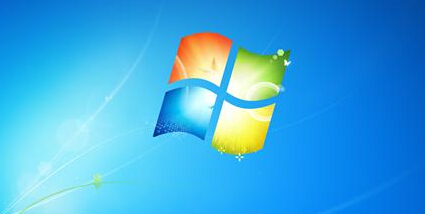
推荐系统:win7系统32位纯净版
1.在介绍具体的方法之前,我们必须要注意的是,咱们要实现这个操作有一个前提,这个前提便是咱们的win7旗舰版电脑的系统盘,也就是C盘必须是NTFS格式,如果不是的话,咱们可以将C盘格式化,然后在格式化过程中更换成NTFS格式。
2.之后,咱们根据路径C:用户Administrator桌面找到桌面文件目录后,用鼠标在其上点击右键,选择“属性”选项。
3.在打开的属性选项窗口中,咱们将界面切换到安全这一栏中,然后选中其中的administrator账户,点击这里的编辑按钮,之后,在编辑窗口中,咱们再一次选中Administrator管理员账户,接着将下面的拒绝写入权限给勾选上即可。
上一篇:如何在win7旗舰版电脑中禁止自动排列窗口? 下一篇:如何对ghost win7电脑中的照片进行批量命名? 我要分享:QQ空间新浪微博腾讯微博人人网百度贴吧豆瓣网天涯社区更多以上就是禁止在win7旗舰版电脑的桌面上创建文件夹的办法,怎么禁止在win7旗舰版电脑的桌面上创建文件夹教程,希望本文中能帮您解决问题。
相关教程
- ·怎么在Win7系统下禁止在桌面上创建文件夹 在Win7系统下禁止在桌面上创建文件夹的解决办法
- ·禁止win7旗舰版系统桌面创建文件夹的方法 怎样禁止win7旗舰版系统桌面创建文件夹
- ·win7系统下怎样禁用桌面创建文件夹 windows7禁止在桌面创建文件夹的方法有哪些
- ·番茄花园win7系统禁用桌面创建文件夹的方法 怎样用番茄花园win7系统禁用桌面创建文件夹
- ·win7系统下禁用桌面创建文件夹的方法
- ·win7桌面不能放文件怎么办?解决win7禁止在桌面放文件的方法
- ·win7系统电脑开机黑屏 Windows7开机黑屏怎么办
- ·win7系统无线网卡搜索不到无线网络 Win7电脑无线信号消失怎么办
- ·win7原版密钥 win7正版永久激活密钥激活步骤
- ·win7屏幕密码 Win7设置开机锁屏密码的方法
Win7系统教程推荐
- 1 win7原版密钥 win7正版永久激活密钥激活步骤
- 2 win7屏幕密码 Win7设置开机锁屏密码的方法
- 3 win7 文件共享设置 Win7如何局域网共享文件
- 4鼠标左键变右键右键无法使用window7怎么办 鼠标左键变右键解决方法
- 5win7电脑前置耳机没声音怎么设置 win7前面板耳机没声音处理方法
- 6win7如何建立共享文件 Win7如何共享文件到其他设备
- 7win7屏幕录制快捷键 Win7自带的屏幕录制功能怎么使用
- 8w7系统搜索不到蓝牙设备 电脑蓝牙搜索不到其他设备
- 9电脑桌面上没有我的电脑图标怎么办 win7桌面图标不见了怎么恢复
- 10win7怎么调出wifi连接 Win7连接WiFi失败怎么办
最新Win7教程
- 1 win7系统电脑开机黑屏 Windows7开机黑屏怎么办
- 2 win7系统无线网卡搜索不到无线网络 Win7电脑无线信号消失怎么办
- 3 win7原版密钥 win7正版永久激活密钥激活步骤
- 4win7屏幕密码 Win7设置开机锁屏密码的方法
- 5win7怎么硬盘分区 win7系统下如何对硬盘进行分区划分
- 6win7 文件共享设置 Win7如何局域网共享文件
- 7鼠标左键变右键右键无法使用window7怎么办 鼠标左键变右键解决方法
- 8windows7加密绿色 Windows7如何取消加密文件的绿色图标显示
- 9windows7操作特点 Windows 7的特点有哪些
- 10win7桌面东西都没有了 桌面文件丢失了怎么办
